问:宽带服务提供商(网络管理员)分配了一组静态IP地址、子网掩码、DNS服务器地址。如果直接将这些信息填入电脑本地连接,电脑便可以正常上网。现在想要通过无线路由器实现上网功能,应该如何在路由器上配置静态IP地址呢?
答:无线路由器设置静态IP上网非常直观。首先,选择“静态IP”(部分路由器称为“固定IP”)作为连接方式,接着填入宽带运营商提供的IP地址、子网掩码、网关以及DNS服务器地址即可。以下将以一款TP-Link无线路由器为例,详细介绍路由器上静态IP上网的具体操作步骤。
步骤一、记录并调整电脑IP地址
首先记录电脑当前使用的静态IP地址、子网掩码、网关及DNS服务器地址信息;随后将电脑的IP地址设置为自动获取(即动态IP)。如下图所示。
 记录电脑的静态IP地址信息后,将其改为自动获取
记录电脑的静态IP地址信息后,将其改为自动获取
步骤二、连接路由器
用户需准备一根网线,将宽带服务提供商提供的入户网线插入路由器的WAN接口;同时,将另一根网线的一端连接至电脑,另一端连接到路由器的任意一个LAN(1/2/3/4)接口。
 静态IP上网时,路由器的正确连接方式
静态IP上网时,路由器的正确连接方式
注意事项:
(1)按照上述方式完成路由器连接后,电脑暂时无法上网,待路由器完成设置后,电脑将自动恢复上网功能。
(2)许多新手用户会担心连接后电脑无网络而无法设置路由器,实际上只需确保电脑与路由器的LAN口通过网线相连即可开始设置,无需担心当前网络状态。
(3)若无线路由器安装成功,设备上的SYS指示灯应闪烁,WAN接口可能常亮或闪烁,与电脑相连的LAN接口也会相应亮起或闪烁。如发现指示灯异常,请检查电源、接口连接及网线是否存在问题。
步骤三、路由器静态IP设置
1、访问设置页面:打开浏览器,在地址栏输入路由器的管理地址(通常是192.168.1.1;具体数值请参考路由器底部标签),输入登录密码进入设置界面。
 在浏览器中输入:192.168.1.1
在浏览器中输入:192.168.1.1
 输入默认用户名和密码登录到设置界面
输入默认用户名和密码登录到设置界面
温馨提示:TP-Link、水星、迅捷等新推出的路由器,没有默认的用户名和密码;首次登录时需要用户自行设置登录密码。
2、启动设置向导:点击左侧菜单中的“设置向导”选项,然后点击“下一步”按钮。
 启动路由器的设置向导
启动路由器的设置向导
3、选择“静态IP(以太网宽带,网络服务商提供固定IP地址)”——>“下一步”。
 路由器上选择静态IP上网方式
路由器上选择静态IP上网方式
4、填写宽带服务提供商提供的静态IP地址、子网掩码、网关和DNS服务器地址——>“下一步”。
 路由器静态IP上网设置
路由器静态IP上网设置
5、配置无线网络:“SSID”为无线网络名称,用户可根据需求自定义——>勾选“WPA-PSK/WPA2-PSK”加密方式——>设置“PSK密码”——>点击“下一步”。
 设置路由器上的无线网络
设置路由器上的无线网络
6、重启路由器:点击“重启”——>在弹出的对话框中点击“确定”。
 路由器设置完成后重启
路由器设置完成后重启
温馨提示:还可以通过“网络参数”——>“WAN口设置”——>“WAN口连接类型”选择“静态IP”——>填写宽带服务提供商提供的静态IP地址、子网掩码、网关和DNS服务器地址,如下图所示。
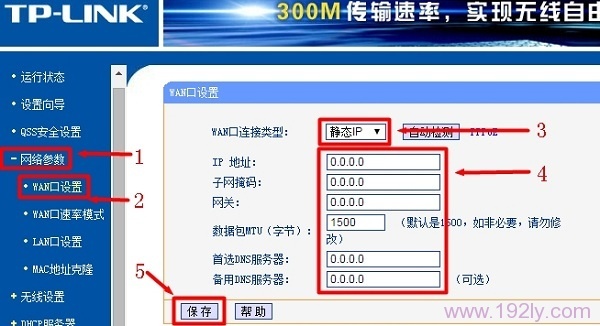 路由器静态IP上网设置方法2
路由器静态IP上网设置方法2
注意事项:如果设置完成后无法上网,请尝试点击“网络参数”——>“MAC地址克隆”——>“克隆MAC地址”——>“保存”,如下图所示:
 静态IP上网设置后无法上网,请克隆MAC地址
静态IP上网设置后无法上网,请克隆MAC地址

 路由网
路由网






